Jak formátovat styl APA v aplikaci Microsoft Word
Microsoft Word Microsoft Hrdina / / April 22, 2022

Naposledy aktualizováno dne

Akademické dokumenty často musí dodržovat určitá stylová pravidla, jako je MLA nebo APA. Pokud chcete nastavit dokument ve stylu APA ve Wordu, postupujte podle tohoto průvodce.
Formát dokumentu APA je oficiálním stylem Americké psychologické asociace (APA). APA, jako formát MLA, je specifický typ formátování dokumentů používaný v určitých typech akademických dokumentů.
APA se často používá v akademických dokumentech, konkrétně v těch, které se týkají psychologie, vzdělávání a dalších společenských věd. Pokud jste nikdy nevytvořili dokument aplikace Word ve stylu APA, možná budete mít potíže s tím přijít, ale jakmile znáte pravidla, je to snadné.
Pokud chcete vědět, jak formátovat styl APA v aplikaci Microsoft Word, zde je to, co musíte udělat.
Jak formátovat styl APA v aplikaci Microsoft Word
APA je jako jiné styly akademických dokumentů – je to všechno o pravidlech, kterými se musí váš dokument řídit. Naštěstí Microsoft Word usnadňuje nastavení dokumentu tak, aby odpovídal formátu APA.
Chcete-li napsat dokument ve stylu APA v aplikaci Microsoft Word:
- Nejprve nastavte okraje stránky na 1 palec na každé straně stisknutím tlačítka Rozložení tab a poté stiskněte Okraje > Normální.
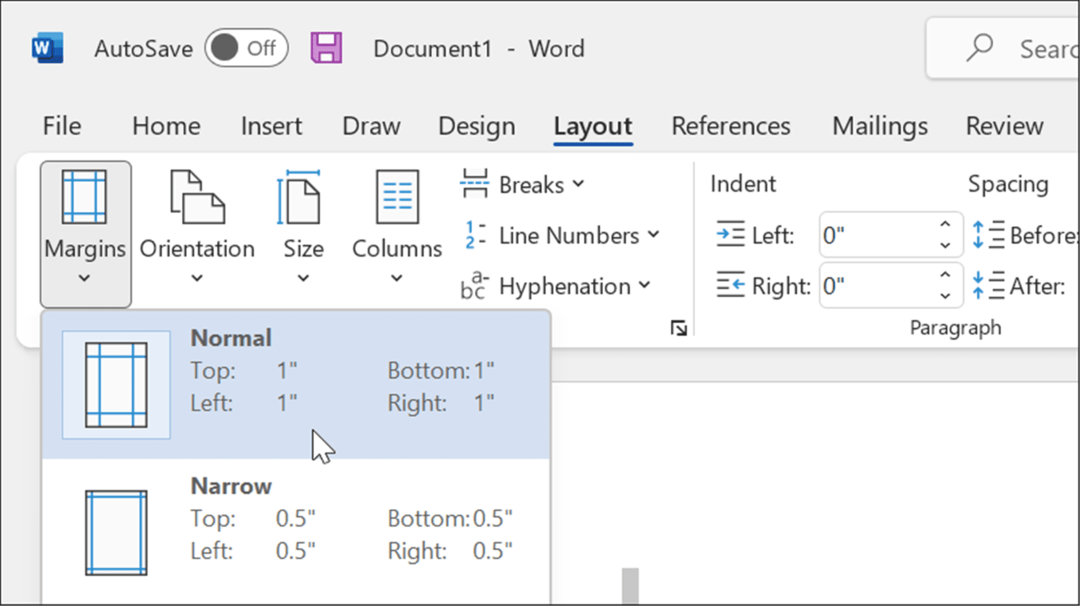
- Nastavte si písmo na Times New Roman v Domov tab.
- Změn svůj velikost písma na 12 pomocí rozevírací nabídky.
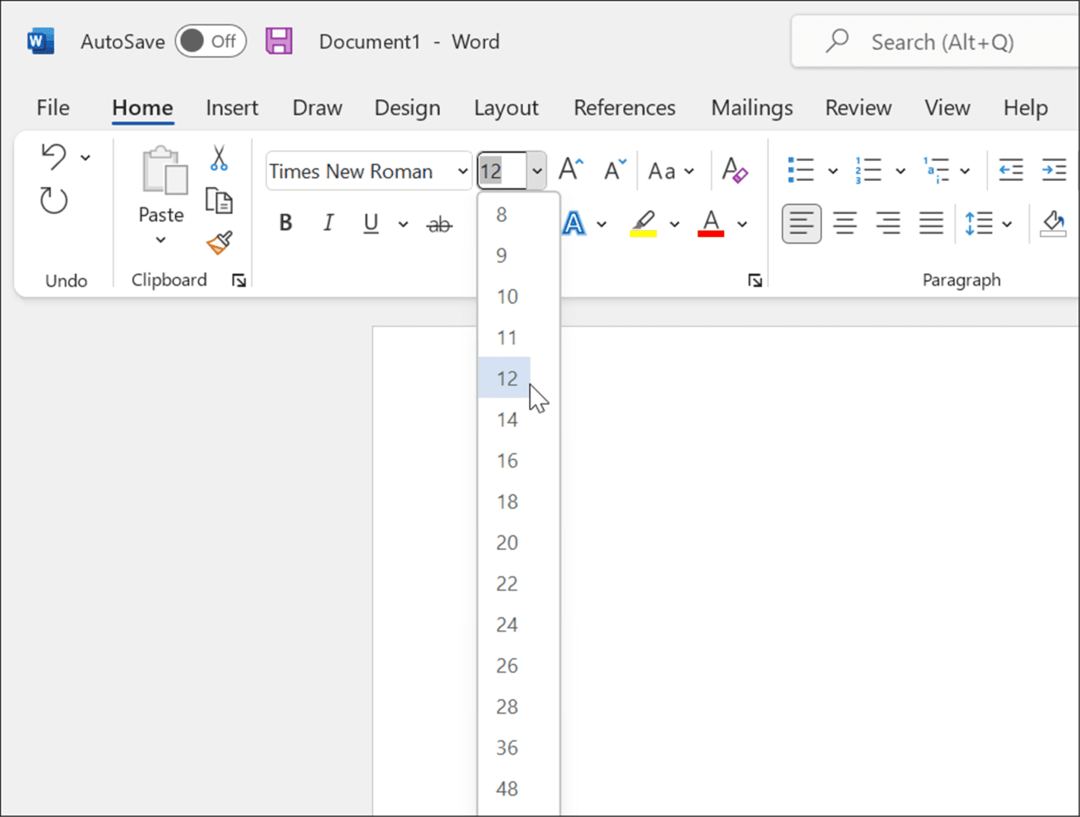
- Výběrem povolte text s dvojitým řádkováním Domova poté stiskněte tlačítko Řádkování a řádkování nástroj v Odstavec sekce.
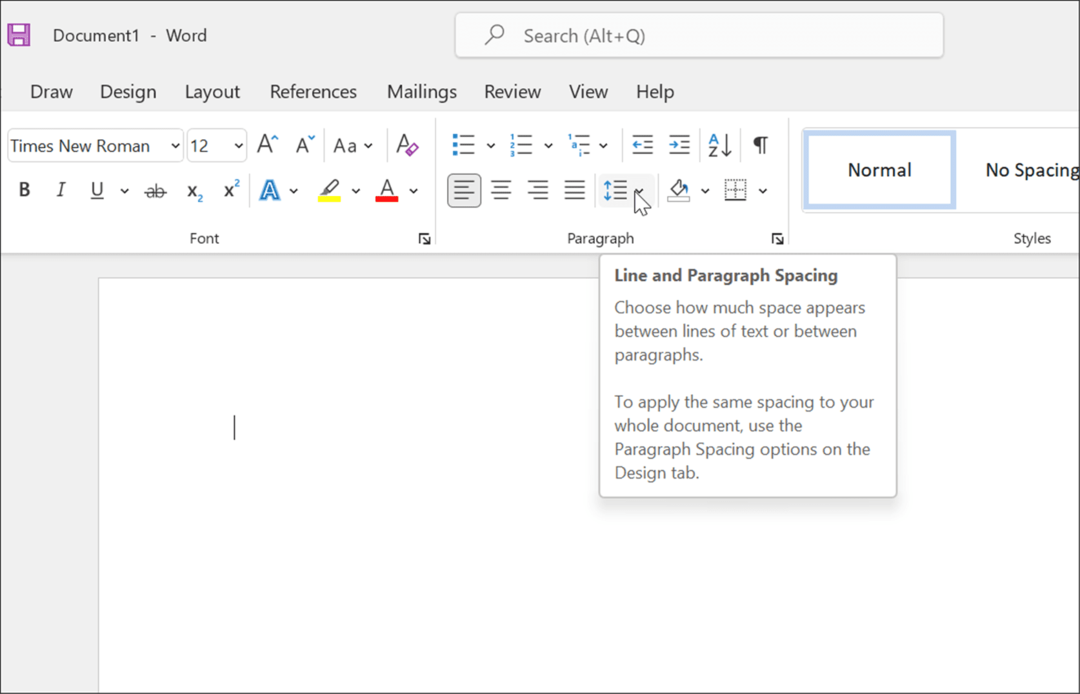
- V rozevíracím seznamu vyberte 2.0 pro dvojité mezery v textu.
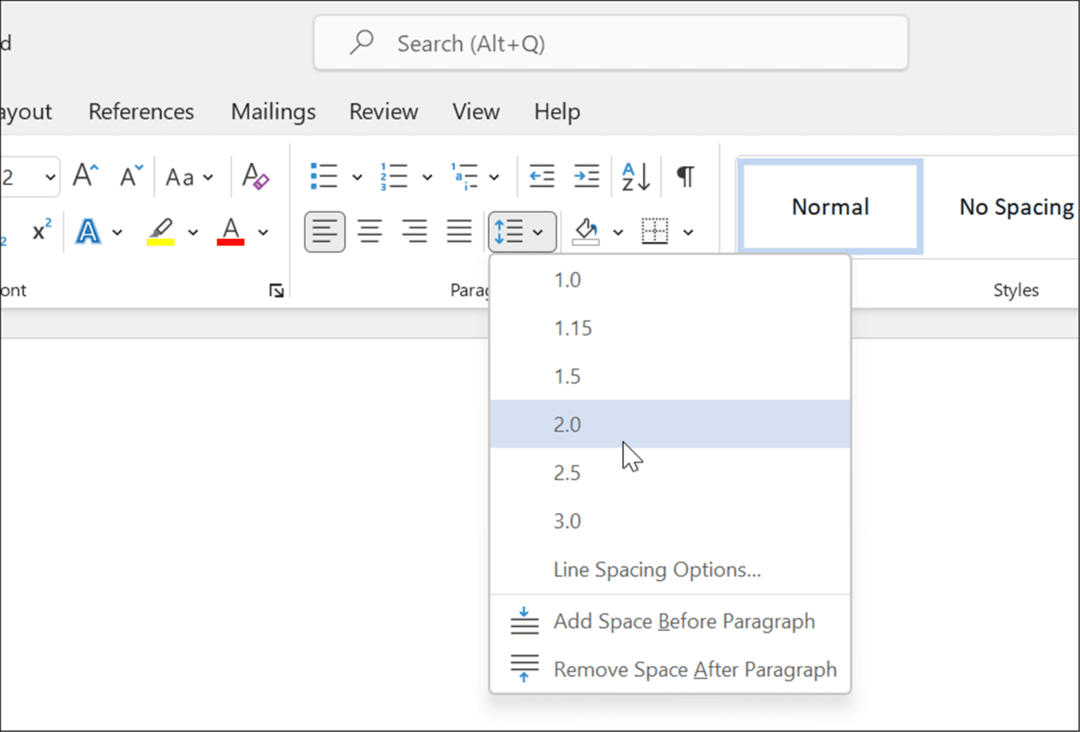
- Chcete-li ověřit, že mezi odstavci v dokumentu nejsou žádné mezery navíc, stiskněte tlačítko Řádkování a řádkování znovu stiskněte a vyberte Odebrat mezeru za odstavcem z nabídky.
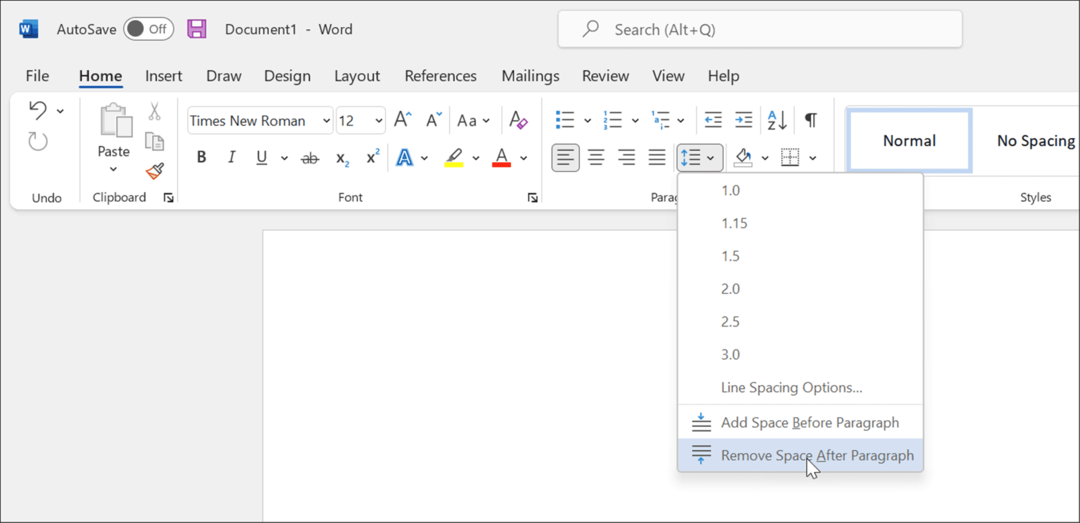
Nakonfigurujte záhlaví dokumentu
V tomto okamžiku by měl být váš dokument téměř naformátován pro APA, ale pro vložení čísel stránek budete muset provést některé další změny v záhlaví.
Chcete-li nakonfigurovat záhlaví dokumentu pro APA:
- zmáčkni Vložit na pásu karet.
- lis Číslo stránky, pak najeďte myší Začátek stránky.
- Z možností vyberte Obyčejné číslo 3.
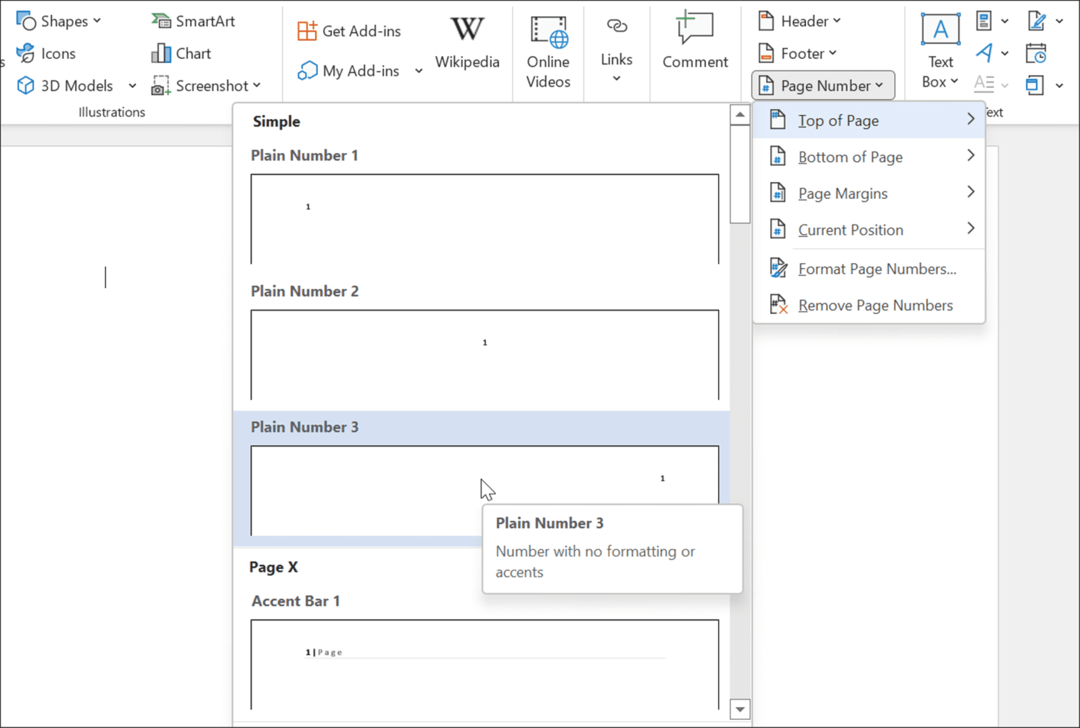
- Word se přepne na Režim úpravy záhlaví, kde na pravé straně uvidíte číslo stránky.
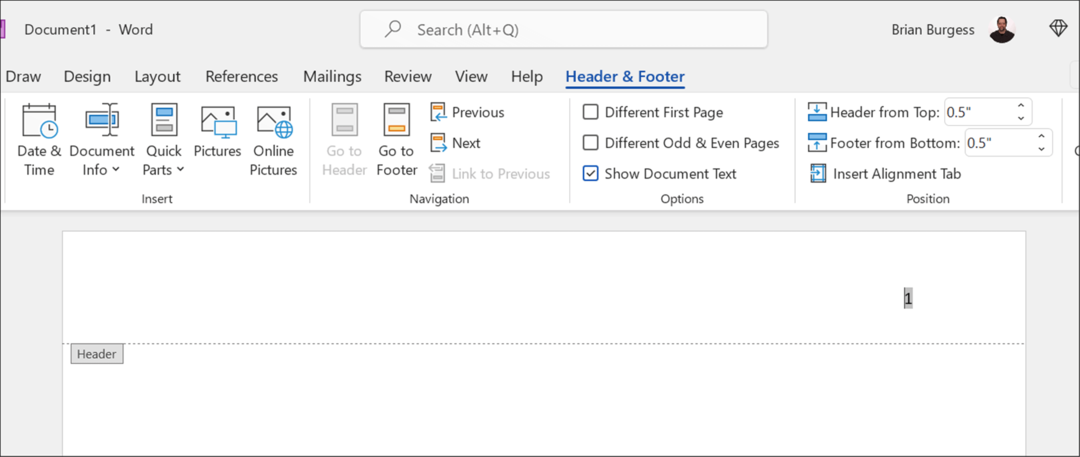
- S vybraným číslem stiskněte Domova poté nastavte písmo a velikost písma na Times New Roman a 12.
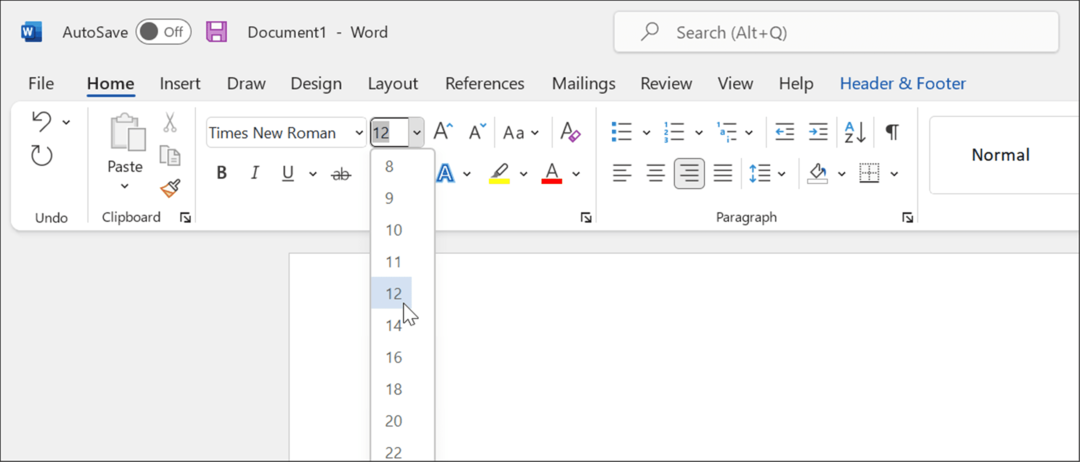
- Pokud přidáváte název, použijte k tomu velká písmena – stiskněte tlačítko Klávesa Caps Lock a zadejte název příspěvku.
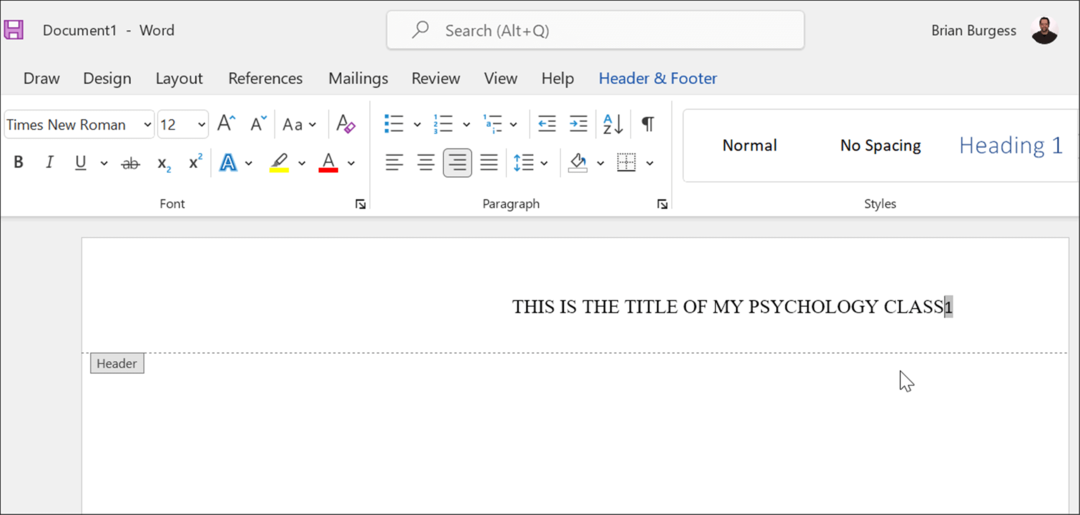
- Po zadání názvu klepněte na Space klíč jednou pro vytvoření mezery mezi názvem a číslem stránky.
- Budete chtít přesunout titul doleva, takže vyberte titul a stiskněte Zarovnat doleva pod Domov tab.
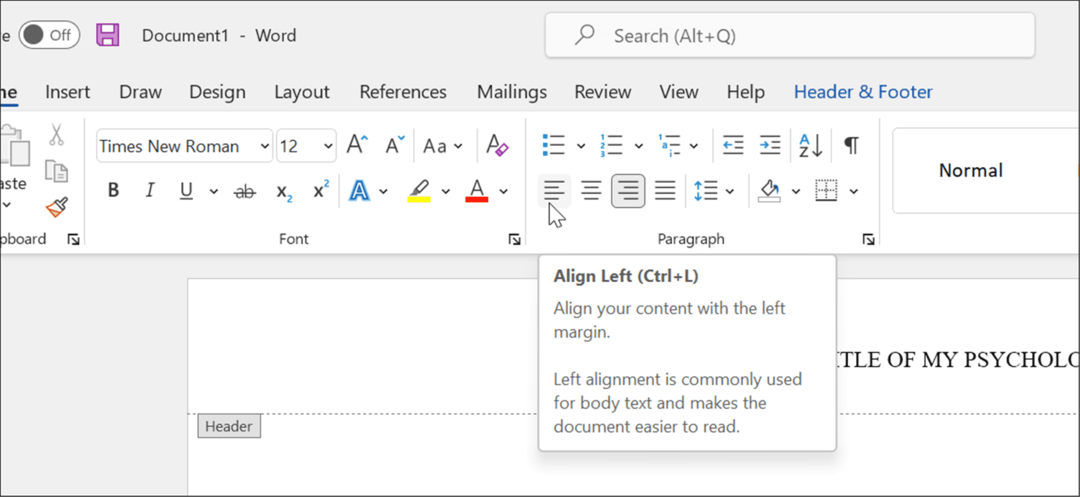
- Nadpis je nyní zarovnán doleva, stejně jako číslo stránky. Chcete-li to opravit, ujistěte se, že blikající kurzor je přímo nalevo od čísla stránky.
- Klikněte na Záhlaví zápatí kartu a vyberte Vložit kartu zarovnání.
- Když Zarovnání Tab zobrazí se okno, klikněte Že jo a OK.
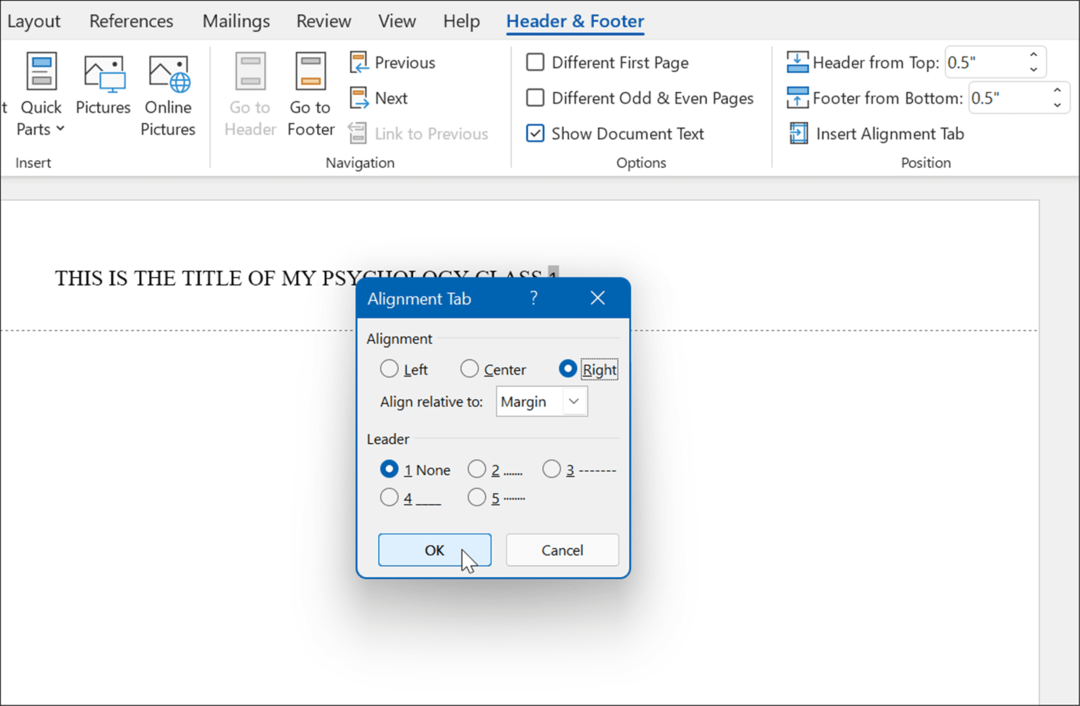
- Pokud vše půjde dobře, měli byste vidět číslo stránky vpravo a název vlevo – vaše záhlaví je nyní nakonfigurováno pro APA.
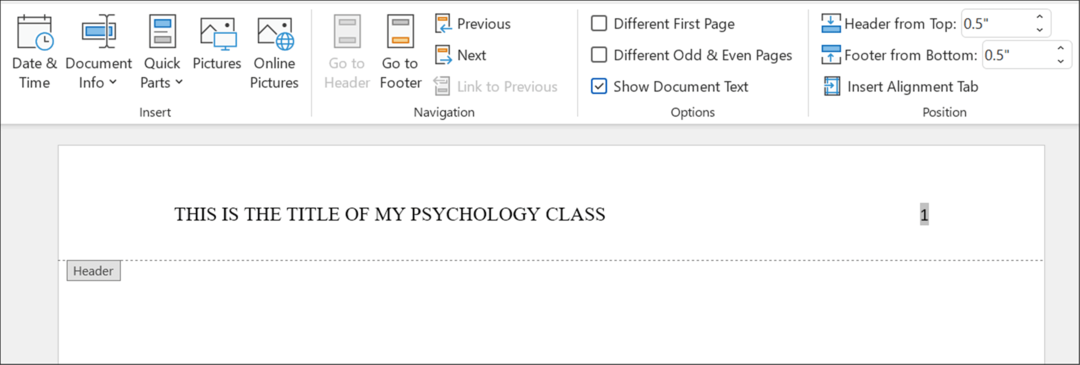
Nastavte titulní stránku
Váš dokument je nyní připraven pro formátování APA pomocí Times New Roman a velikosti 12bodového písma v těle a záhlaví. Dalším krokem je nastavení titulní stránky.
Chcete-li přidat titulní stránku do aplikace Word:
- Klikněte na otevřenou oblast na první stránce.
- Nastavte text na Na střed v Odstavec sekce Domov tab.
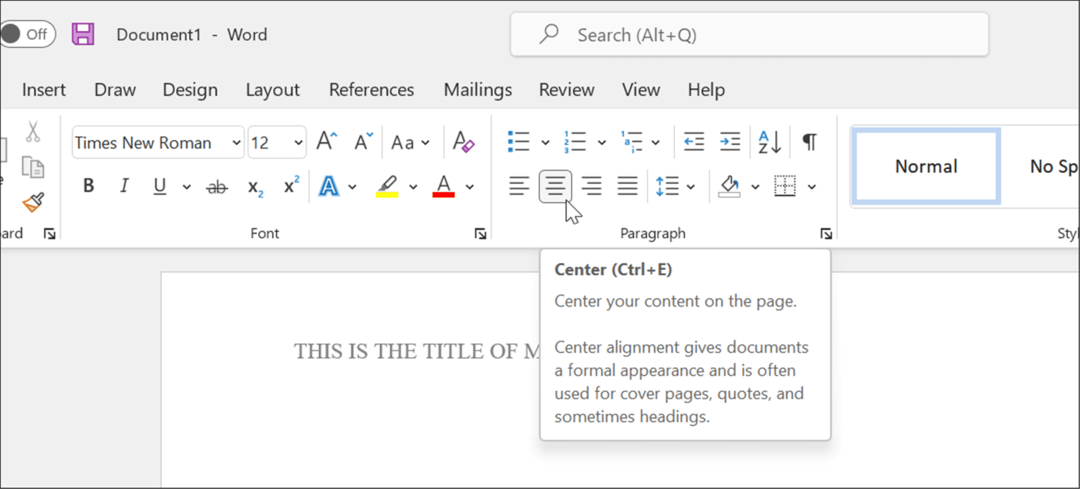
- Zadejte název příspěvku a ujistěte se, že nejdůležitější výrazy jsou velké.
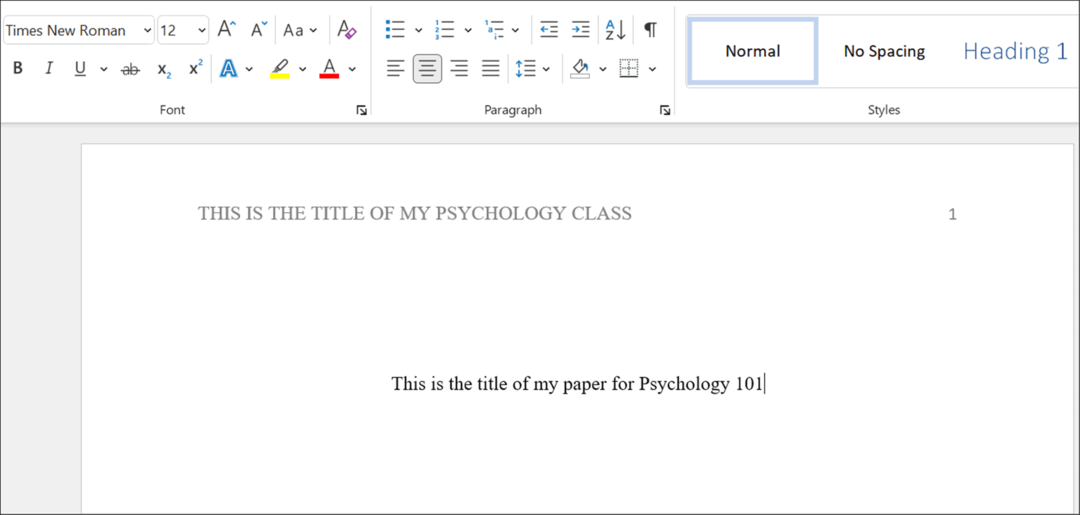
- lis Enter přejděte na nový řádek a zadejte své jméno.
- lis Vstupte znovu zadejte název instituce.
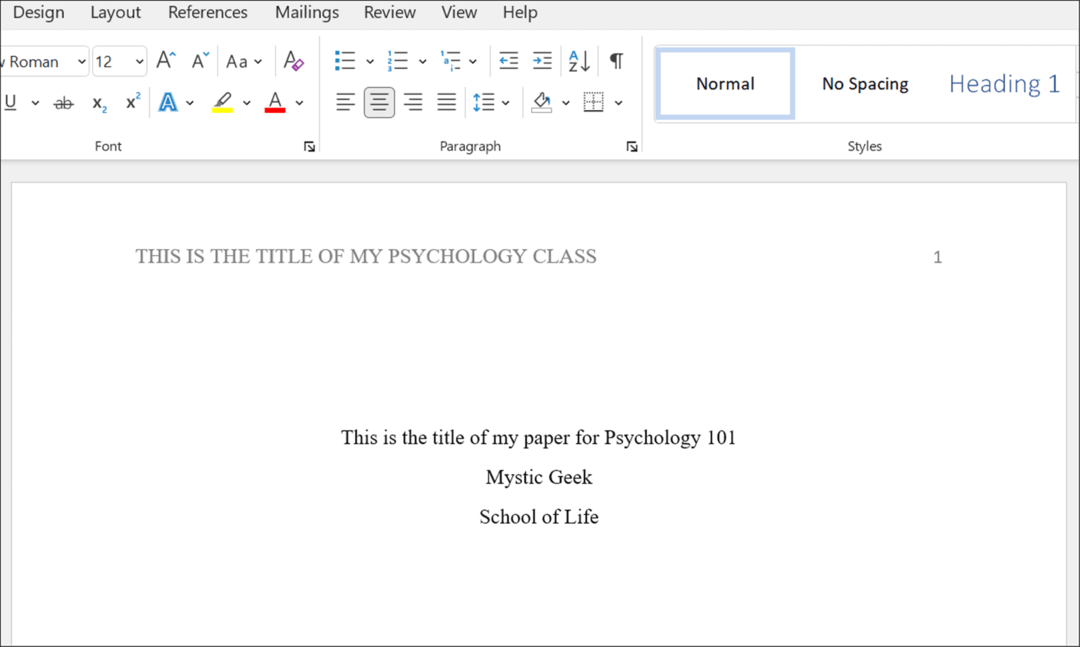
- Podle potřeby proveďte v dokumentu další změny stylu a ujistěte se, že dodržují Styl APA.
Psaní akademických dokumentů v aplikaci Microsoft Word
Výše uvedené kroky vám pomohou nastavit formátování stylu APA v dokumentu Microsoft Word. Kontext a citace jsou samozřejmě na vás. Váš vyučující může na titulní stránce vyžadovat další informace, jako je vaše číslo studenta a aktuální datum, takže se před psaním práce s nimi spojte.
Kromě APA stylu můžete také použít Formát MLA ve Wordu. Další pěkné věci, které můžete udělat, je přepsat zvukový formát nebo vidět počet slov v aplikaci Microsoft Word.
Kromě nastavení formátu APA nebo MLA ve Wordu můžete vložit vlastní záhlaví a zápatí a vložit a naformátovat textové pole ve Wordu.
Jak najít kód Product Key pro Windows 11
Pokud potřebujete přenést svůj produktový klíč Windows 11 nebo jej jen potřebujete k provedení čisté instalace operačního systému,...
Jak vymazat mezipaměť Google Chrome, soubory cookie a historii prohlížení
Chrome odvádí skvělou práci při ukládání vaší historie procházení, mezipaměti a souborů cookie za účelem optimalizace výkonu vašeho prohlížeče online. Její způsob, jak...
Přizpůsobení cen v obchodě: Jak získat online ceny při nakupování v obchodě
Nákup v obchodě neznamená, že musíte platit vyšší ceny. Díky zárukám dorovnání ceny můžete získat online slevy při nákupu v...
Jak darovat předplatné Disney Plus pomocí digitální dárkové karty
Pokud jste si užívali Disney Plus a chcete se o to podělit s ostatními, zde je návod, jak si koupit předplatné Disney+ Gift za...



